iPhone पर स्थानीय MP3 फ़ाइलें चलाने के 3 तरीके
विधि 1: फ़ाइलें ऐप का उपयोग करना
आपके iPhone पर मूल फ़ाइलें ऐप स्थानीय एमपी3 फ़ाइलों को चलाने का एक आसान तरीका प्रदान करता है। हालाँकि, आप एक समय में केवल एक ही गाना बजा सकते हैं।
चरण 1: फ़ाइलें ऐप खोलें, नीचे दाईं ओर से ब्राउज़ चुनें, और 'मेरे iPhone पर' पर टैप करें।
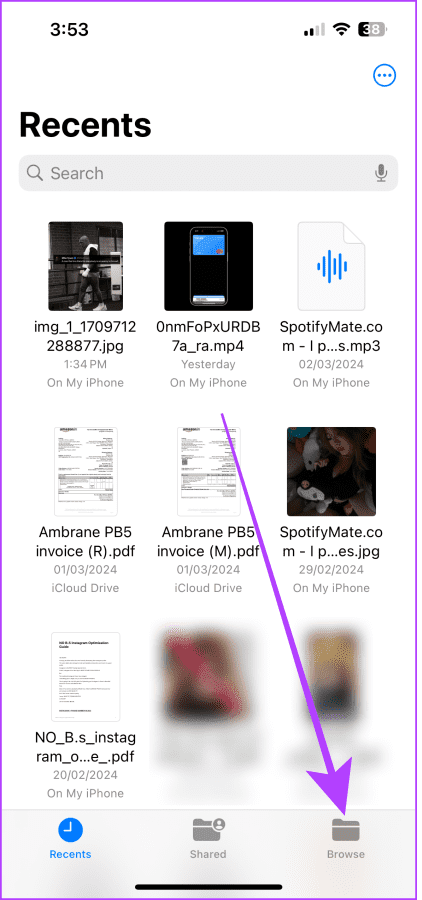
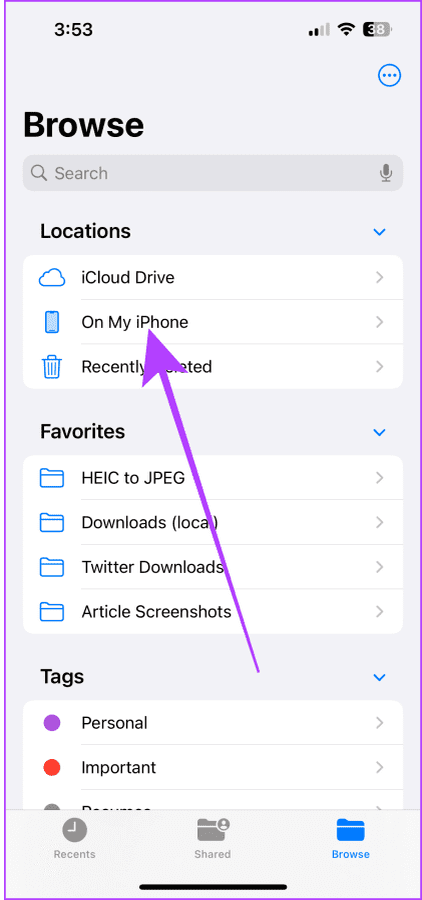
चरण 2: अपनी इच्छित स्थानीय एमपी3 फ़ाइल का चयन करें और इसे सुनने के लिए चलाएँ बटन पर टैप करें।
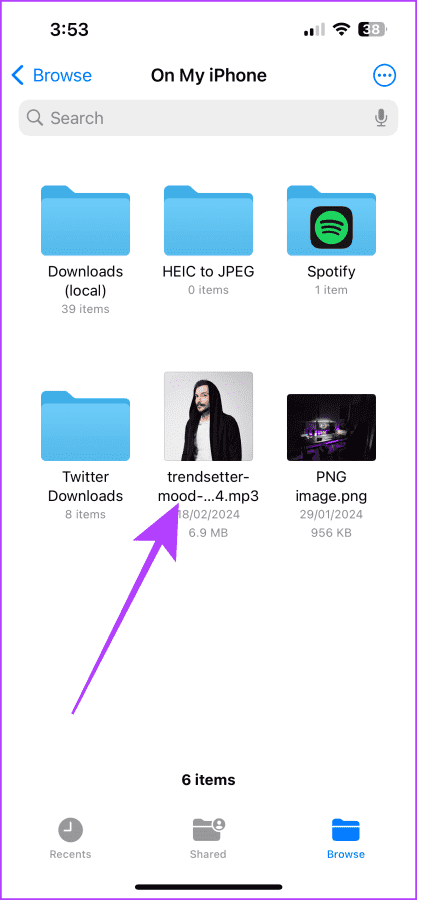
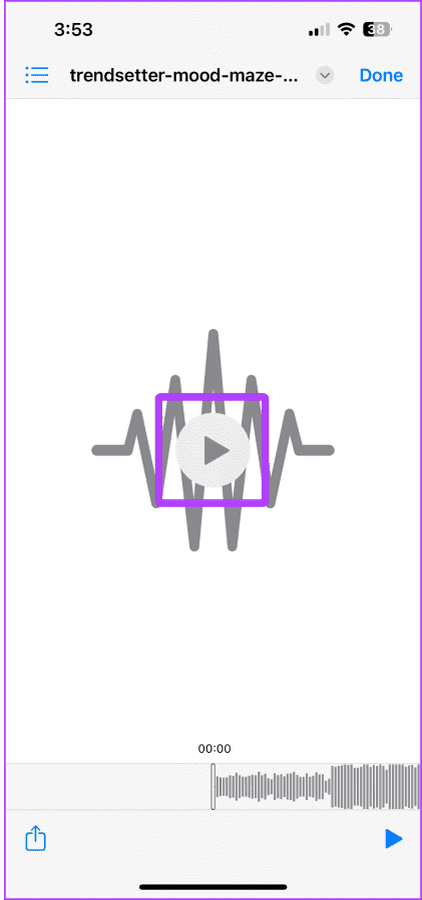
चरण 3: यदि आप बिना पीछे जाए कोई अन्य गाना बजाना चाहते हैं, तो ऊपर बाईं ओर सूची आइकन पर टैप करें, और वर्तमान फ़ाइल पथ से बजाने के लिए अगला गाना चुनें .
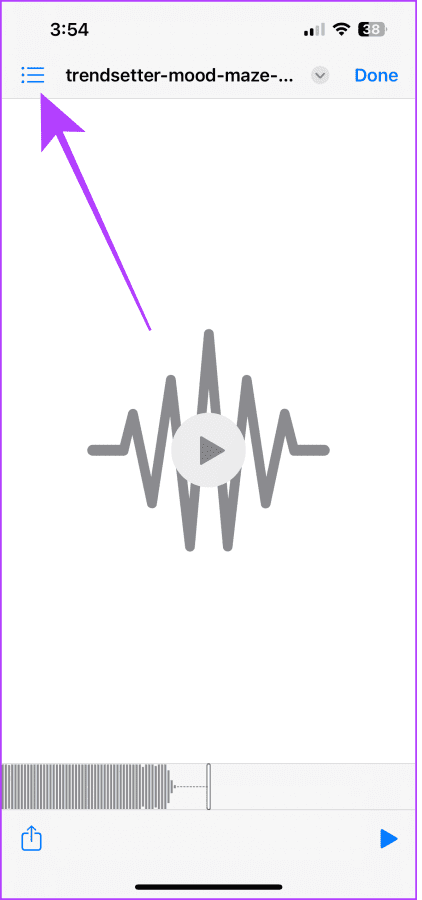
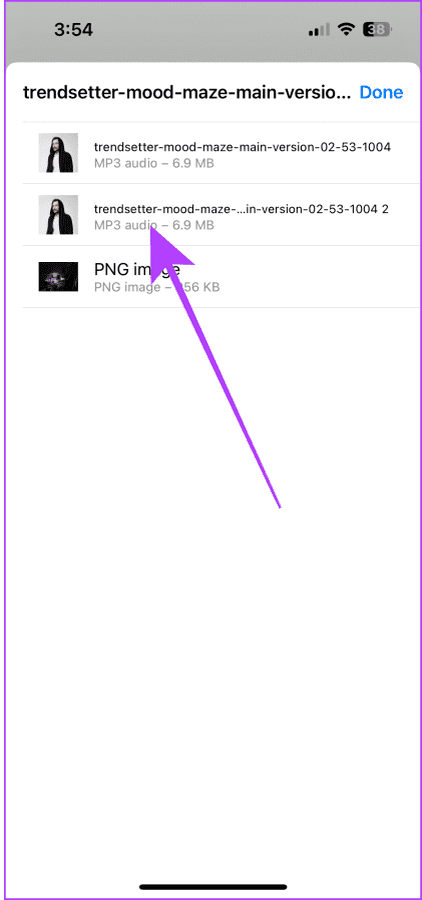
विधि 2: अपनी एप्पल म्यूजिक लाइब्रेरी में एमपी3 फ़ाइलें आयात करें
फ़ाइलें ऐप के अलावा, आप स्थानीय एमपी3 फ़ाइलों को सुनने के लिए ऐप्पल म्यूज़िक ऐप का उपयोग कर सकते हैं। यदि आप एक Apple Music ग्राहक हैं, तो आप 100,000 डाउनलोड किए गए गाने (बिना खरीदे गए) आयात कर सकते हैं और उन्हें एक ही Apple ID से साइन इन किए गए अपने सभी उपकरणों पर कहीं भी सुन सकते हैं।
आरंभ करने के लिए, आपको अपनी एमपी3 फ़ाइलों को ऐप्पल म्यूज़िक लाइब्रेरी में आयात करने के लिए एक मैक की आवश्यकता है। अपने डाउनलोड किए गए गानों को अपने iPhone से Mac पर स्थानांतरित करें और इन आसान चरणों का पालन करें:
मैक पर
चरण 1: डॉक से फाइंडर लॉन्च करें और अपने डाउनलोड किए गए/स्थानांतरित संगीत वाले फ़ोल्डर पर नेविगेट करें।
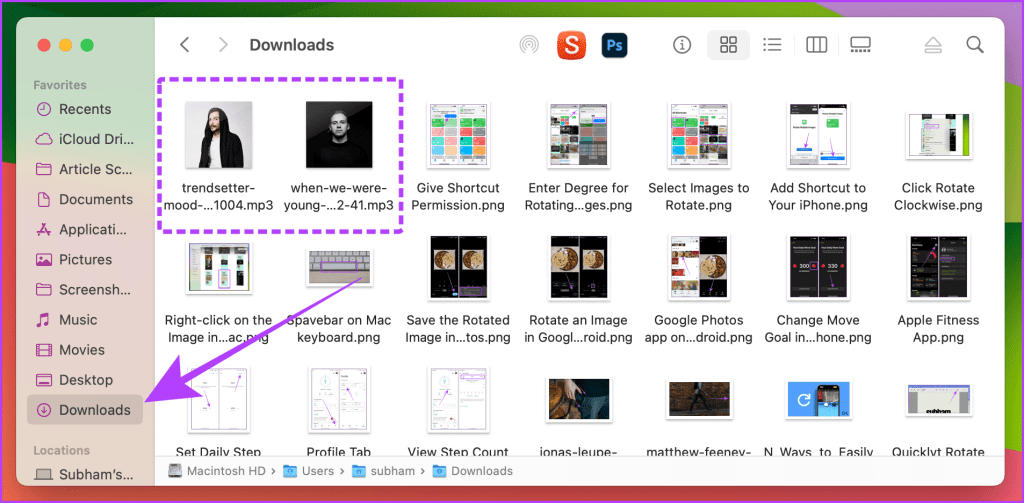
चरण 2: Apple Music ऐप खोलें। यदि आपके Mac के डॉक पर Apple Music नहीं है तो आप स्पॉटलाइट सर्च का उपयोग कर सकते हैं।
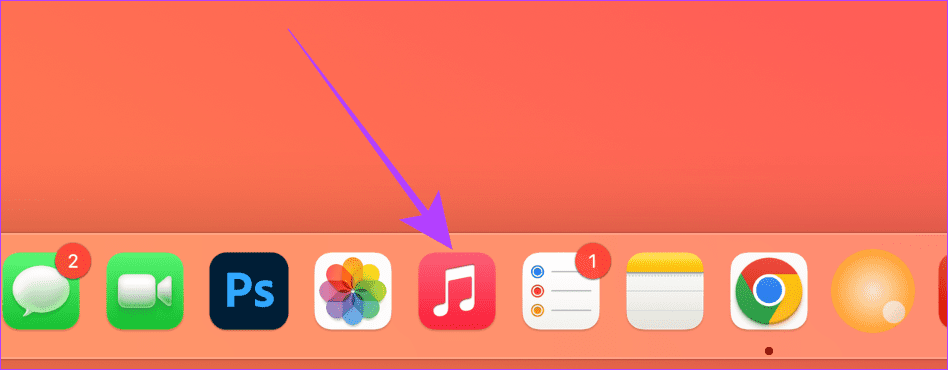
चरण 3: डाउनलोड किए गए संगीत को Apple Music लाइब्रेरी अनुभाग में खींचें और छोड़ें। सुनिश्चित करें कि प्रत्येक गीत का फ़ाइल आकार 200 एमबी से अधिक न हो।
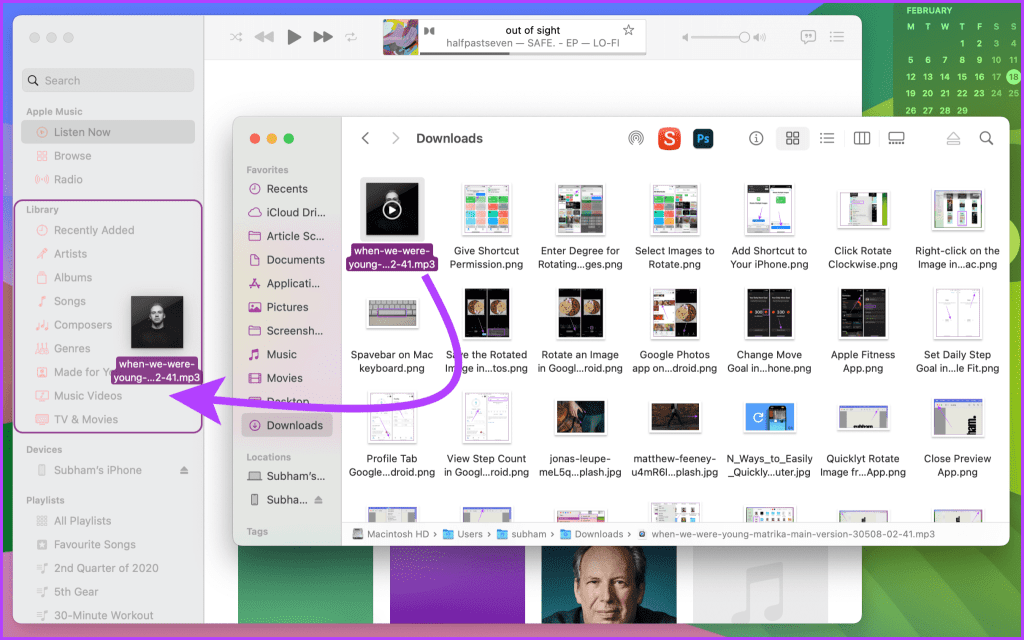
आईफोन पर
Apple Music ऐप खोलें और सभी आयातित स्थानीय एमपी3 गानों का पता लगाने के लिए हाल ही में जोड़े गए एल्बम पर टैप करें। किसी गाने को चलाने के लिए उसके शीर्षक पर टैप करें।
नोट: ऐप्पल म्यूज़िक लाइब्रेरी को सभी कनेक्टेड डिवाइसों में सिंक करने में कुछ मिनट लगते हैं। एक बार सिंक पूरा हो जाने पर, Apple Music आपके सभी आयातित गानों पर निरंतर प्लेबैक प्रदान करता है।
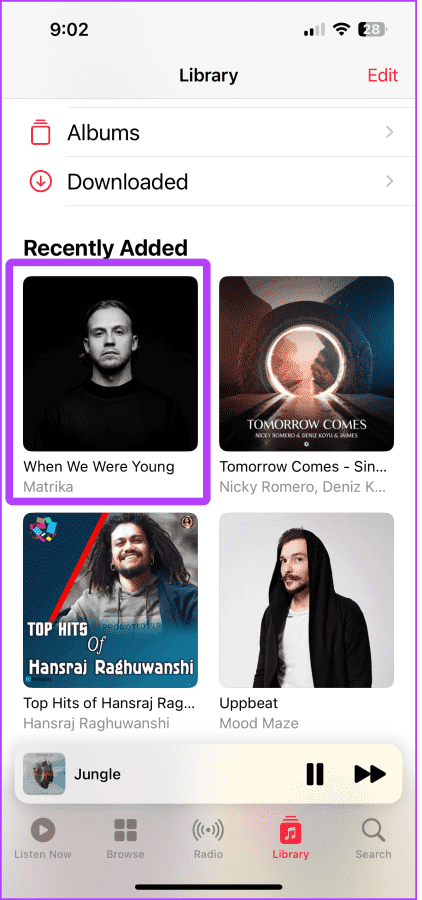
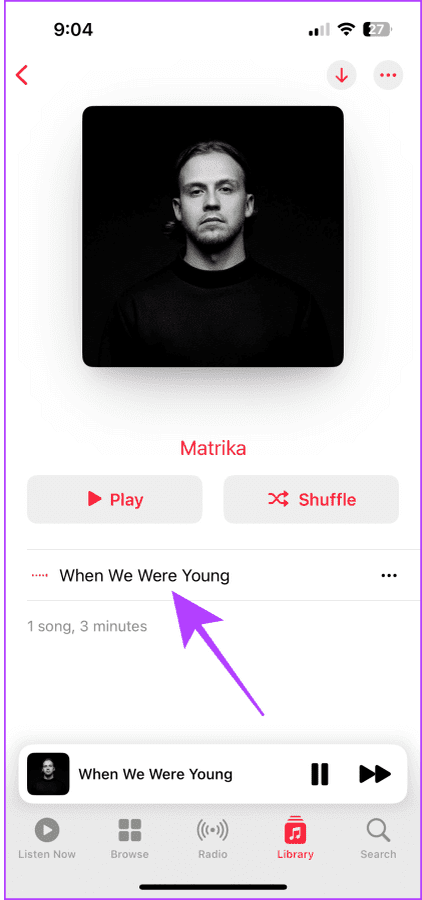
विधि 3: अपनी Spotify लाइब्रेरी में स्थानीय फ़ाइलें जोड़ें
यदि आप अपने ऐप्पल म्यूज़िक लाइब्रेरी में स्थानीय एमपी3 गाने आयात करने की परेशानी से निपटना नहीं चाहते हैं, तो Spotify आपका वन-स्टॉप समाधान है। यह आपको फाइल ऐप से सभी एमपी3 फाइलों को लगातार आयात करने और चलाने की सुविधा देता है।
चरण 1: Spotify खोलें, नीचे दाईं ओर से You टैब चुनें, और सेटिंग्स और गोपनीयता पर टैप करें।
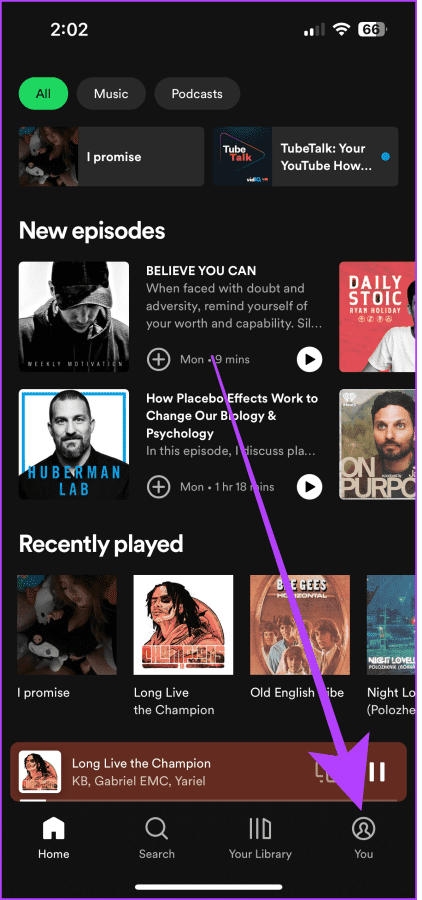
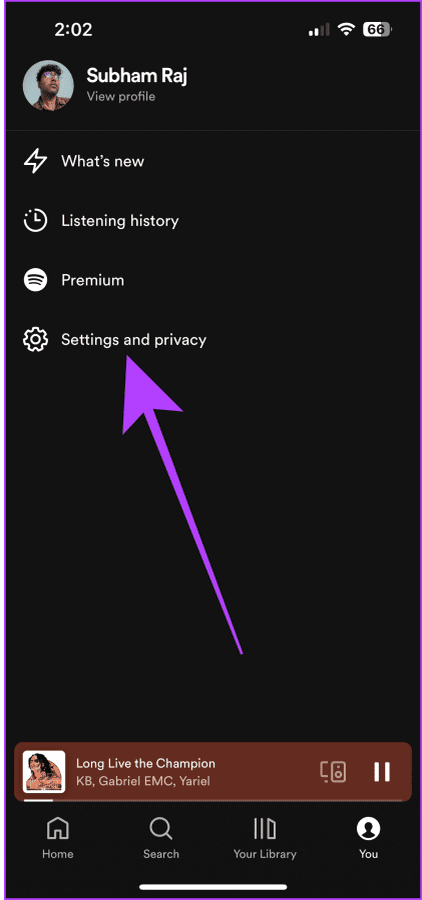
चरण 2: स्थानीय फ़ाइलें चुनें और 'इस डिवाइस से ऑडियो फ़ाइलें दिखाएं' टॉगल सक्षम करें। पहुंच प्रदान करने के लिए संकेत मिलने पर अनुमति दें पर टैप करें।
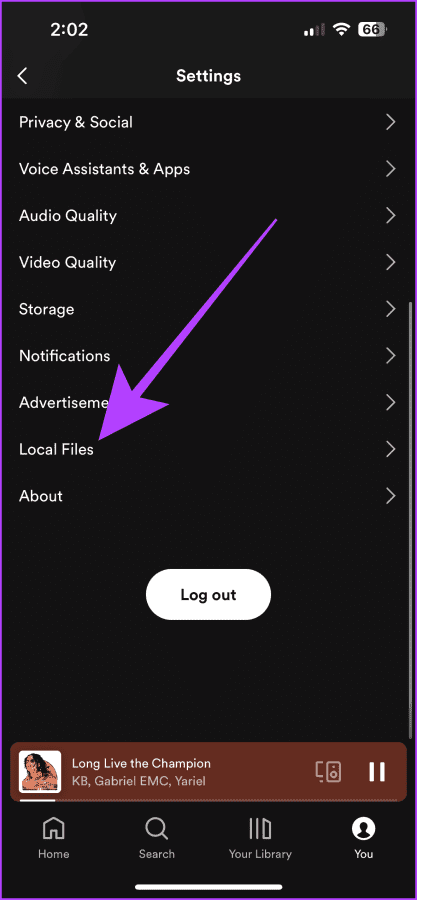
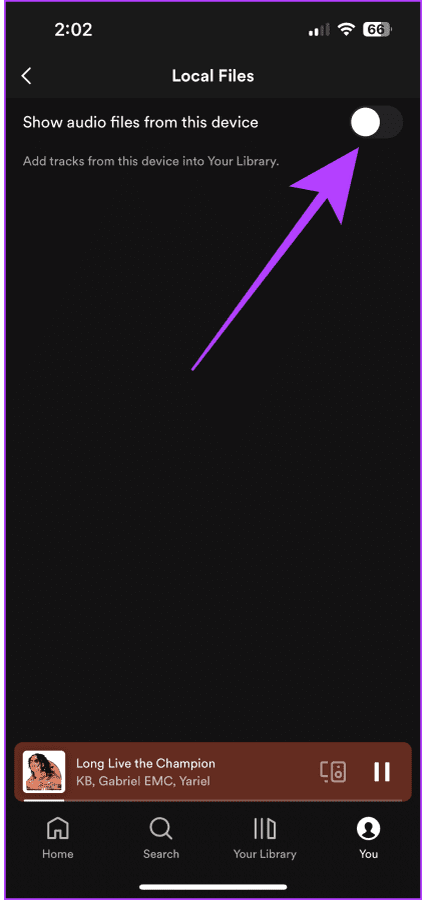
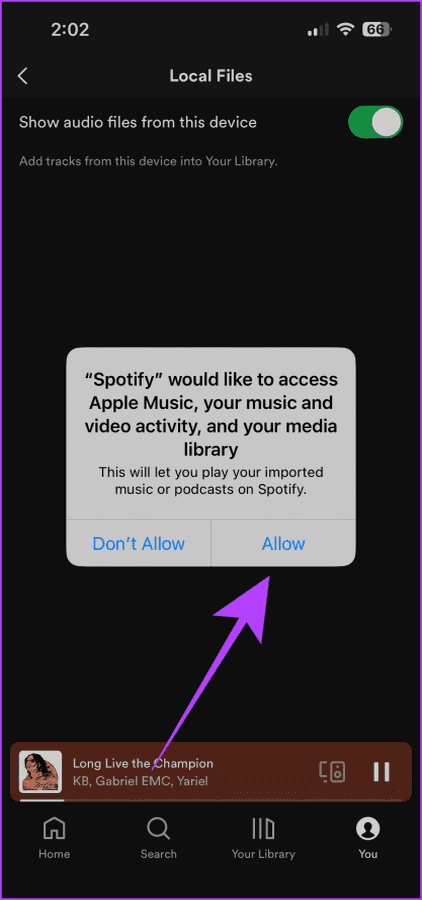
चरण 3: इसके बाद, फ़ाइलें ऐप पर जाएं, नीचे दाईं ओर से ब्राउज़ चुनें, और 'मेरे iPhone पर' पर टैप करें।
चरण 4: अपनी स्थानीय एमपी3 फ़ाइल पर लंबे समय तक टैप करें और ले जाएँ चुनें।
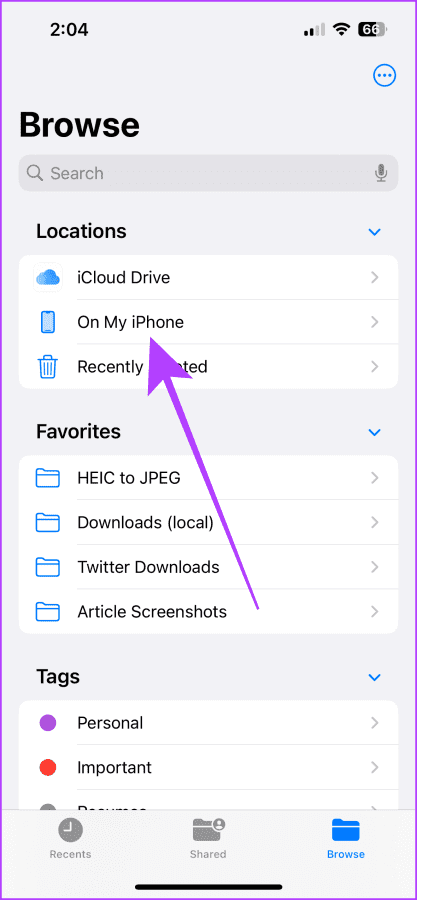
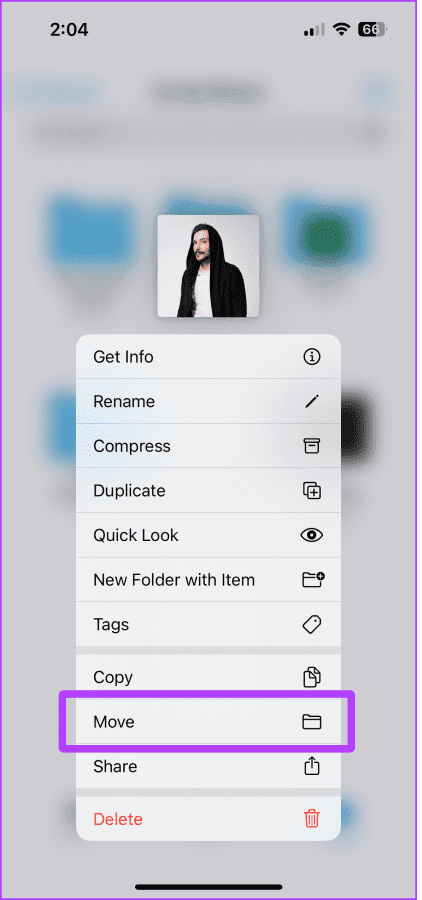
चरण 5: स्थानों के अंतर्गत 'मेरे iPhone पर' का चयन करें और इसे Spotify पर ले जाने के लिए Move पर टैप करें। फ़ोल्डर.
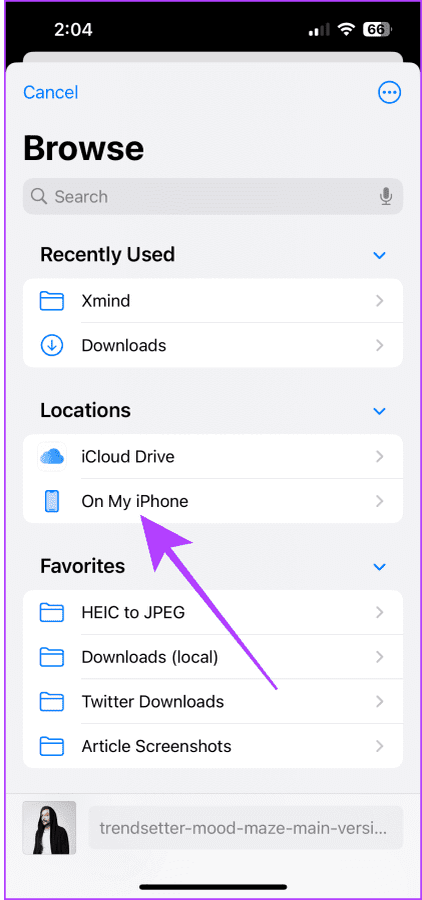
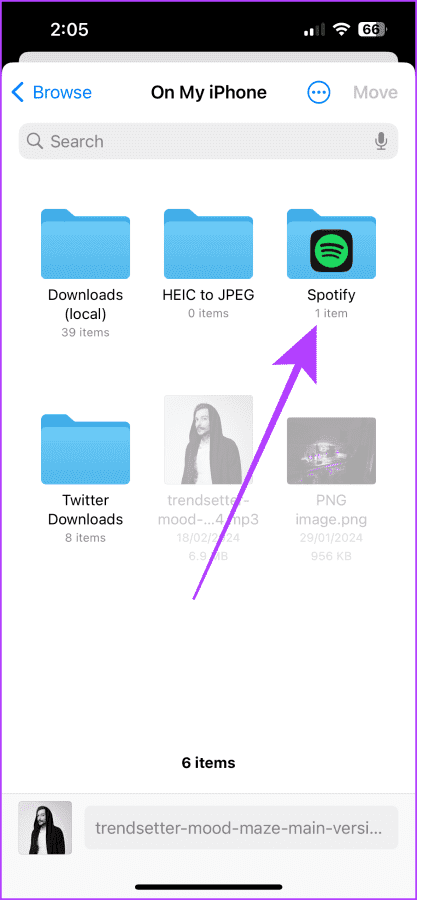
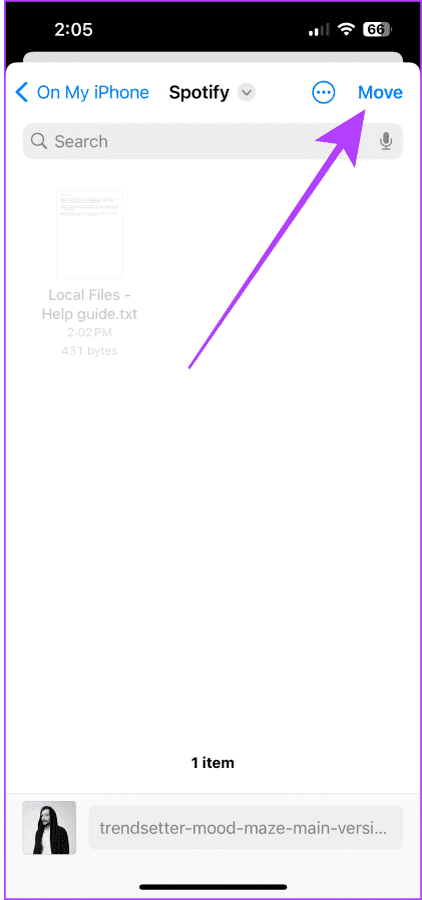
चरण 6: अंत में, Spotify ऐप में अपनी लाइब्रेरी खोलें, स्थानीय फ़ाइलें प्लेलिस्ट चुनें, और इसे चलाने के लिए अपने स्थानीय एमपी3 गीत शीर्षक पर टैप करें। . किसी भी अतिरिक्त MP3 के लिए इस प्रक्रिया को दोहराएं जिसे आप Spotify पर जोड़ना और सुनना चाहते हैं।
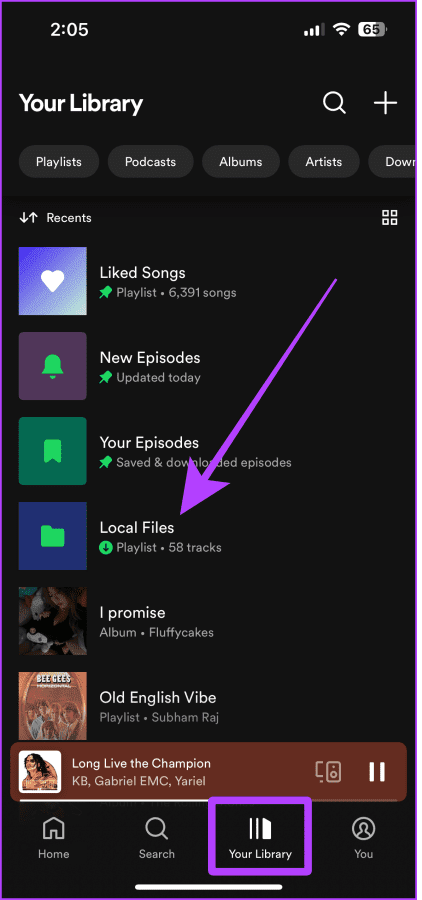
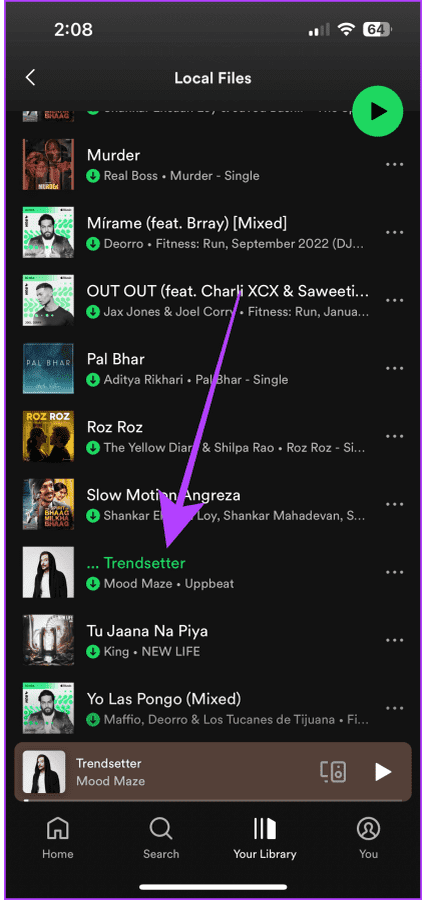
अक्सर पूछे जाने वाले प्रश्न
आप बिना किसी सदस्यता के Spotify ऐप में स्थानीय संगीत फ़ाइलें चला सकते हैं, जबकि आपको Apple Music ऐप में एक खरीदने की आवश्यकता है।
Spotify की कोई सीमा नहीं है। हालाँकि, Apple Music आपको 100,000 गाने संग्रहीत करने देता है, जो आमतौर पर पर्याप्त से अधिक है।
-
 IOS 18.4 अपडेट के बाद, कुछ उपयोगकर्ताओं को कारप्ले के साथ समस्या हैiOS 18.4 के कारण कारप्ले विफलता ] हालांकि, ये परिवर्तन अच्छे से अधिक नुकसान करते हैं, और कई उपयोगकर्ता रिपोर्ट करते हैं कि कारप्ले लगभग अनुपयोगी है। ...सॉफ्टवेयर ट्यूटोरियल 2025-04-12 को पोस्ट किया गया
IOS 18.4 अपडेट के बाद, कुछ उपयोगकर्ताओं को कारप्ले के साथ समस्या हैiOS 18.4 के कारण कारप्ले विफलता ] हालांकि, ये परिवर्तन अच्छे से अधिक नुकसान करते हैं, और कई उपयोगकर्ता रिपोर्ट करते हैं कि कारप्ले लगभग अनुपयोगी है। ...सॉफ्टवेयर ट्यूटोरियल 2025-04-12 को पोस्ट किया गया -
 कैसे जल्दी से अपने फोन वक्ताओं से पानी नाली] एक गीले वक्ता के परिणामस्वरूप संगीत और कॉल को प्रभावित किया जाता है। चूंकि पानी की क्षति अक्सर वारंटियों को शून्य करती है, इसलिए DIY समाधान महत...सॉफ्टवेयर ट्यूटोरियल 2025-04-12 को पोस्ट किया गया
कैसे जल्दी से अपने फोन वक्ताओं से पानी नाली] एक गीले वक्ता के परिणामस्वरूप संगीत और कॉल को प्रभावित किया जाता है। चूंकि पानी की क्षति अक्सर वारंटियों को शून्य करती है, इसलिए DIY समाधान महत...सॉफ्टवेयर ट्यूटोरियल 2025-04-12 को पोस्ट किया गया -
 राउटर को अपग्रेड करने से बेहतर नेटवर्क अनुभव मिल सकता है] ] यह गाइड आपको यह समझने में मदद करता है कि प्रतिस्थापन का चयन करते समय क्या देखना है। राउटर और इंटरनेट पैकेज की गति: आपके राउटर की गति आपके इंट...सॉफ्टवेयर ट्यूटोरियल 2025-04-12 को पोस्ट किया गया
राउटर को अपग्रेड करने से बेहतर नेटवर्क अनुभव मिल सकता है] ] यह गाइड आपको यह समझने में मदद करता है कि प्रतिस्थापन का चयन करते समय क्या देखना है। राउटर और इंटरनेट पैकेज की गति: आपके राउटर की गति आपके इंट...सॉफ्टवेयर ट्यूटोरियल 2025-04-12 को पोस्ट किया गया -
 टाइम मशीन बैकअप कैसे हटाएं? कैसे मिटाएं और शुरू करें?] ] हालांकि, ये बैकअप महत्वपूर्ण भंडारण स्थान का उपभोग कर सकते हैं। यह गाइड अपने मैक या बाहरी ड्राइव पर मूल्यवान डिस्क स्थान को मुक्त करते हुए, पुरान...सॉफ्टवेयर ट्यूटोरियल 2025-03-25 को पोस्ट किया गया
टाइम मशीन बैकअप कैसे हटाएं? कैसे मिटाएं और शुरू करें?] ] हालांकि, ये बैकअप महत्वपूर्ण भंडारण स्थान का उपभोग कर सकते हैं। यह गाइड अपने मैक या बाहरी ड्राइव पर मूल्यवान डिस्क स्थान को मुक्त करते हुए, पुरान...सॉफ्टवेयर ट्यूटोरियल 2025-03-25 को पोस्ट किया गया -
 लोगों को अपने वाई-फाई चुराने से कैसे रखेंआपके वाई-फाई नेटवर्क की रक्षा करना आपकी ऑनलाइन सुरक्षा और गोपनीयता के लिए महत्वपूर्ण है। अनधिकृत पहुंच आपके ब्राउज़िंग इतिहास और संग्रहीत फ़ाइलों को...सॉफ्टवेयर ट्यूटोरियल 2025-03-25 को पोस्ट किया गया
लोगों को अपने वाई-फाई चुराने से कैसे रखेंआपके वाई-फाई नेटवर्क की रक्षा करना आपकी ऑनलाइन सुरक्षा और गोपनीयता के लिए महत्वपूर्ण है। अनधिकृत पहुंच आपके ब्राउज़िंग इतिहास और संग्रहीत फ़ाइलों को...सॉफ्टवेयर ट्यूटोरियल 2025-03-25 को पोस्ट किया गया -
 Android के लिए 'मेरा डिवाइस खोजें' अब आप लोगों को ट्रैक करने देता है] अब अलग -अलग "डिवाइस" और "पीपल" टैब की विशेषता है, यह दोस्तों और परिवार के साथ स्थान साझा करने को सरल करता है, जिससे मीटअप को समन...सॉफ्टवेयर ट्यूटोरियल 2025-03-25 को पोस्ट किया गया
Android के लिए 'मेरा डिवाइस खोजें' अब आप लोगों को ट्रैक करने देता है] अब अलग -अलग "डिवाइस" और "पीपल" टैब की विशेषता है, यह दोस्तों और परिवार के साथ स्थान साझा करने को सरल करता है, जिससे मीटअप को समन...सॉफ्टवेयर ट्यूटोरियल 2025-03-25 को पोस्ट किया गया -
 एक्सेल में मुद्रा बनाम लेखांकन संख्या प्रारूप: अंतर क्या है?] ] दोनों का उपयोग मुद्रा मूल्यों को प्रदर्शित करने के लिए किया जाता है, जिसमें चयनित मुद्रा के प्रतीकों सहित, लेकिन डिफ़ॉल्ट संरेखण, शून्य मान प्रदर...सॉफ्टवेयर ट्यूटोरियल 2025-03-25 को पोस्ट किया गया
एक्सेल में मुद्रा बनाम लेखांकन संख्या प्रारूप: अंतर क्या है?] ] दोनों का उपयोग मुद्रा मूल्यों को प्रदर्शित करने के लिए किया जाता है, जिसमें चयनित मुद्रा के प्रतीकों सहित, लेकिन डिफ़ॉल्ट संरेखण, शून्य मान प्रदर...सॉफ्टवेयर ट्यूटोरियल 2025-03-25 को पोस्ट किया गया -
 अधिक पॉडकास्ट सुनने के लिए 4 टिप्स, तेजी सेआज उपलब्ध पॉडकास्ट की सरासर मात्रा भारी है! विज्ञान से लेकर सच्चे अपराध तक, हर रुचि के लिए एक पॉडकास्ट है। लेकिन इस बहुतायत से अनलस्टेड एपिसोड के...सॉफ्टवेयर ट्यूटोरियल 2025-03-25 को पोस्ट किया गया
अधिक पॉडकास्ट सुनने के लिए 4 टिप्स, तेजी सेआज उपलब्ध पॉडकास्ट की सरासर मात्रा भारी है! विज्ञान से लेकर सच्चे अपराध तक, हर रुचि के लिए एक पॉडकास्ट है। लेकिन इस बहुतायत से अनलस्टेड एपिसोड के...सॉफ्टवेयर ट्यूटोरियल 2025-03-25 को पोस्ट किया गया -
 मैं स्वैपेबल कैमरा लेंस के साथ एक फोन पसंद करूंगा: ऐसा क्यों नहीं हुआ?] मैं इसके लिए एक चीज बनना पसंद करूंगा। कई वर्षों के लिए, यह एक बलिदान की तरह लगा। फोन कैमरे पोर्टेबल डिजिटल कैमरों से काफी तुलना नहीं कर सकते थे, लेक...सॉफ्टवेयर ट्यूटोरियल 2025-03-25 को पोस्ट किया गया
मैं स्वैपेबल कैमरा लेंस के साथ एक फोन पसंद करूंगा: ऐसा क्यों नहीं हुआ?] मैं इसके लिए एक चीज बनना पसंद करूंगा। कई वर्षों के लिए, यह एक बलिदान की तरह लगा। फोन कैमरे पोर्टेबल डिजिटल कैमरों से काफी तुलना नहीं कर सकते थे, लेक...सॉफ्टवेयर ट्यूटोरियल 2025-03-25 को पोस्ट किया गया -
 अपने सभी स्क्रीन पर अपने पीसी गेम को कैसे स्ट्रीम करेंसंगीत और फिल्मों से परे, गेम स्ट्रीमिंग तेजी से लोकप्रियता प्राप्त कर रही है। यह केवल क्लाउड-आधारित गेम के बारे में नहीं है; आप अपने घर के भीतर ए...सॉफ्टवेयर ट्यूटोरियल 2025-03-24 को पोस्ट किया गया
अपने सभी स्क्रीन पर अपने पीसी गेम को कैसे स्ट्रीम करेंसंगीत और फिल्मों से परे, गेम स्ट्रीमिंग तेजी से लोकप्रियता प्राप्त कर रही है। यह केवल क्लाउड-आधारित गेम के बारे में नहीं है; आप अपने घर के भीतर ए...सॉफ्टवेयर ट्यूटोरियल 2025-03-24 को पोस्ट किया गया -
 नेटवर्किंग के साथ सुरक्षित मोड में एक दूरस्थ पीसी को कैसे पुनरारंभ करेंयह जानने के लिए कि आप Mspoweruser को संपादकीय टीम को बनाए रखने में मदद कैसे कर सकते हैं ...सॉफ्टवेयर ट्यूटोरियल 2025-03-24 को पोस्ट किया गया
नेटवर्किंग के साथ सुरक्षित मोड में एक दूरस्थ पीसी को कैसे पुनरारंभ करेंयह जानने के लिए कि आप Mspoweruser को संपादकीय टीम को बनाए रखने में मदद कैसे कर सकते हैं ...सॉफ्टवेयर ट्यूटोरियल 2025-03-24 को पोस्ट किया गया -
 सैमसंग गैलेक्सी S25+ बनाम गैलेक्सी S24+: अपग्रेड के लायक?] ] आइए विवरण में देरी करें। मूल्य निर्धारण और उपलब्धता ] ] ] हालांकि, यह S24 की तुलना में थोड़ा अधिक कॉम्पैक्ट (0.1 मिमी संकीर्ण, 0.4 मिमी प...सॉफ्टवेयर ट्यूटोरियल 2025-03-24 को पोस्ट किया गया
सैमसंग गैलेक्सी S25+ बनाम गैलेक्सी S24+: अपग्रेड के लायक?] ] आइए विवरण में देरी करें। मूल्य निर्धारण और उपलब्धता ] ] ] हालांकि, यह S24 की तुलना में थोड़ा अधिक कॉम्पैक्ट (0.1 मिमी संकीर्ण, 0.4 मिमी प...सॉफ्टवेयर ट्यूटोरियल 2025-03-24 को पोस्ट किया गया -
 Apple Carplay क्या है, और क्या यह आपकी कार में फोन का उपयोग करने से बेहतर है?Apple CarPlay:驾车更安全、更便捷的iPhone体验 Apple CarPlay 为您提供了一种比在车内使用手机更安全的方式,让您轻松访问应用程序和Siri功能。虽然无线CarPlay更加方便,无需连接手机,但有线CarPlay更为常见且运行良好。您可以通过更改壁纸、添加、删除和重新排列...सॉफ्टवेयर ट्यूटोरियल 2025-03-24 को पोस्ट किया गया
Apple Carplay क्या है, और क्या यह आपकी कार में फोन का उपयोग करने से बेहतर है?Apple CarPlay:驾车更安全、更便捷的iPhone体验 Apple CarPlay 为您提供了一种比在车内使用手机更安全的方式,让您轻松访问应用程序和Siri功能。虽然无线CarPlay更加方便,无需连接手机,但有线CarPlay更为常见且运行良好。您可以通过更改壁纸、添加、删除和重新排列...सॉफ्टवेयर ट्यूटोरियल 2025-03-24 को पोस्ट किया गया -
 शीर्ष तकनीकी सौदे: पिक्सेल 9 प्रो एक्सएल, सैमसंग पोर्टेबल एसएसडी, वीडियो डोरबेल, और बहुत कुछ] हमने टॉप-टियर टेक पर शानदार छूट को उजागर किया है, जिसमें नवीनतम किंडल पेपरव्हाइट, बीट्स स्टूडियो प्रो हेडफ़ोन, प्रभावशाली पिक्सेल 9 प्रो एक्सएल, और...सॉफ्टवेयर ट्यूटोरियल 2025-03-23 पर पोस्ट किया गया
शीर्ष तकनीकी सौदे: पिक्सेल 9 प्रो एक्सएल, सैमसंग पोर्टेबल एसएसडी, वीडियो डोरबेल, और बहुत कुछ] हमने टॉप-टियर टेक पर शानदार छूट को उजागर किया है, जिसमें नवीनतम किंडल पेपरव्हाइट, बीट्स स्टूडियो प्रो हेडफ़ोन, प्रभावशाली पिक्सेल 9 प्रो एक्सएल, और...सॉफ्टवेयर ट्यूटोरियल 2025-03-23 पर पोस्ट किया गया -
 Android 16 अंत में अधिसूचना अराजकता के लिए आदेश ला सकता है] मोबाइल फोन नोटिफिकेशन की बढ़ती संख्या के साथ, Google को एक नया समाधान मिला है - बंडल सूचनाएं, एक ऐसी सुविधा जिसे एंड्रॉइड 16 सिस्टम में आधिकारिक तौ...सॉफ्टवेयर ट्यूटोरियल 2025-03-23 पर पोस्ट किया गया
Android 16 अंत में अधिसूचना अराजकता के लिए आदेश ला सकता है] मोबाइल फोन नोटिफिकेशन की बढ़ती संख्या के साथ, Google को एक नया समाधान मिला है - बंडल सूचनाएं, एक ऐसी सुविधा जिसे एंड्रॉइड 16 सिस्टम में आधिकारिक तौ...सॉफ्टवेयर ट्यूटोरियल 2025-03-23 पर पोस्ट किया गया
चीनी भाषा का अध्ययन करें
- 1 आप चीनी भाषा में "चलना" कैसे कहते हैं? #का चीनी उच्चारण, #का चीनी सीखना
- 2 आप चीनी भाषा में "विमान ले लो" कैसे कहते हैं? #का चीनी उच्चारण, #का चीनी सीखना
- 3 आप चीनी भाषा में "ट्रेन ले लो" कैसे कहते हैं? #का चीनी उच्चारण, #का चीनी सीखना
- 4 आप चीनी भाषा में "बस ले लो" कैसे कहते हैं? #का चीनी उच्चारण, #का चीनी सीखना
- 5 चीनी भाषा में ड्राइव को क्या कहते हैं? #का चीनी उच्चारण, #का चीनी सीखना
- 6 तैराकी को चीनी भाषा में क्या कहते हैं? #का चीनी उच्चारण, #का चीनी सीखना
- 7 आप चीनी भाषा में साइकिल चलाने को क्या कहते हैं? #का चीनी उच्चारण, #का चीनी सीखना
- 8 आप चीनी भाषा में नमस्ते कैसे कहते हैं? 你好चीनी उच्चारण, 你好चीनी सीखना
- 9 आप चीनी भाषा में धन्यवाद कैसे कहते हैं? 谢谢चीनी उच्चारण, 谢谢चीनी सीखना
- 10 How to say goodbye in Chinese? 再见Chinese pronunciation, 再见Chinese learning

























